
【iPad裏技・小技】Assistive Touch
みなさんこんばんは!
まさまさまです。
本日はiPhone、iPadの小技をご紹介致します。
便利ですので是非ご活用くださいね!
今回ご紹介するのは
Assistive Touch
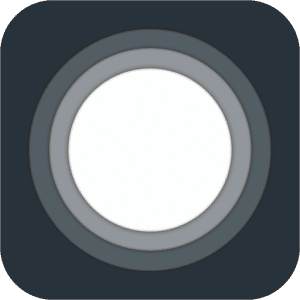
こうやって画面の端っこにいるやつです!
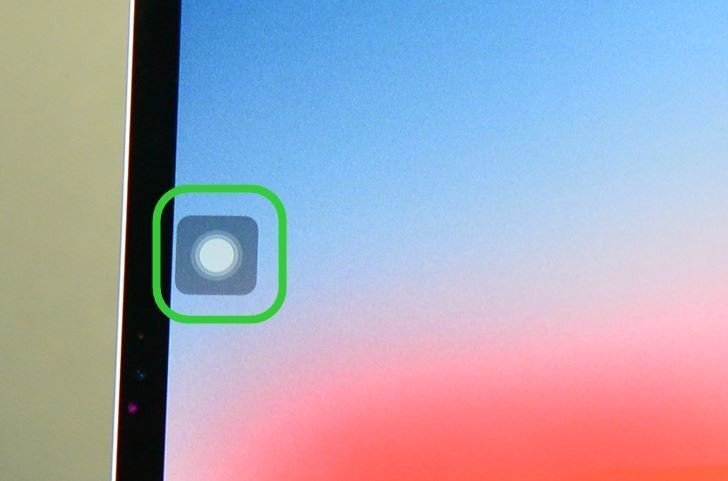
これ使って使ってみるとめちゃくちゃ便利なんです!!
どのようなことができるかと言いますと3つのショートカットが作れます!

私はこの3つを設定してます!
スクリーンショットは使用頻度が高い人はかなり便利ですよ!!
この中でもメニューを開くが神がかっています!!
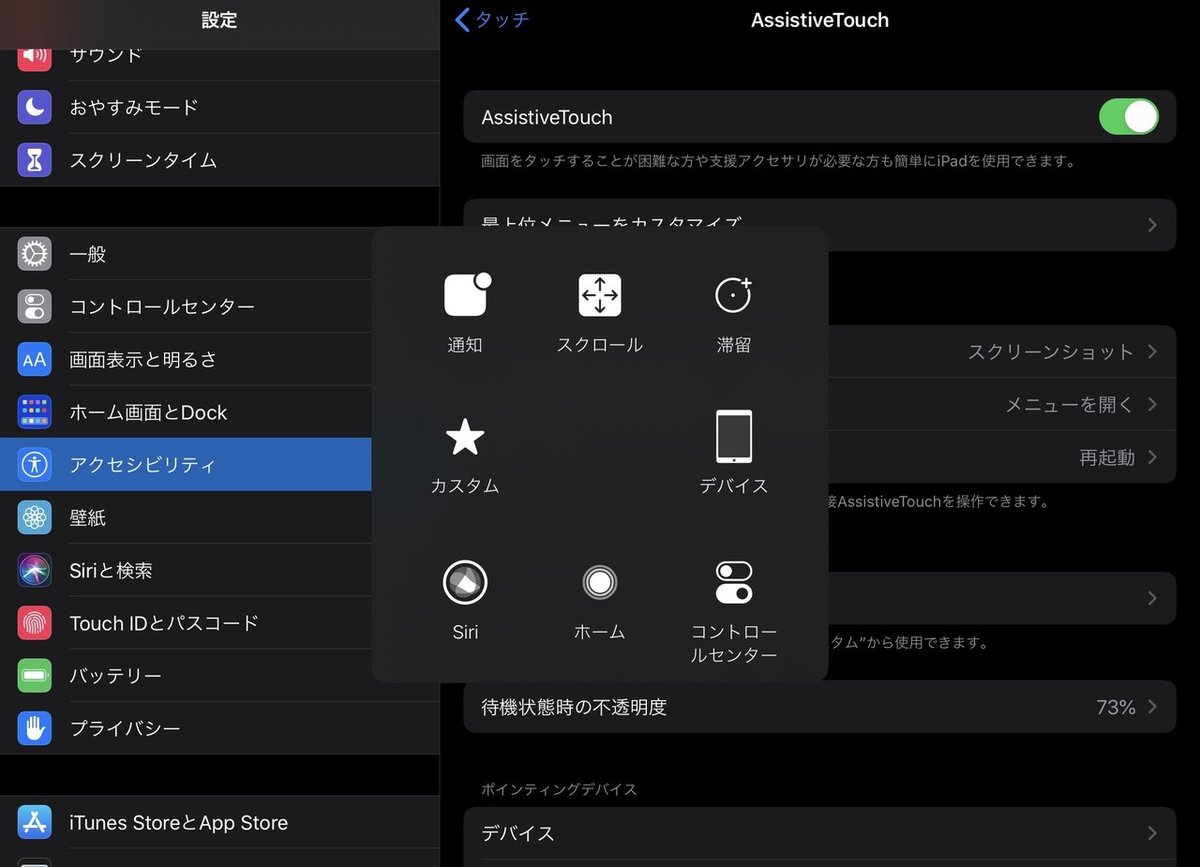
メニューを開くにするとこのような画面になり行うことを選ぶことが出来ます!
iPadのボタンを押さずにいろいろな作業をすることが出来ます!
私もそうですがキーボードをつけてノートパソコンのように使用しているひとはかなり使い勝手が良くなると思います!
設定ですが簡単です
「設定」⇨「アクセシビリティ」⇨AssistiveTouchをタップ

シングルタップ〜長押しまでを設定します
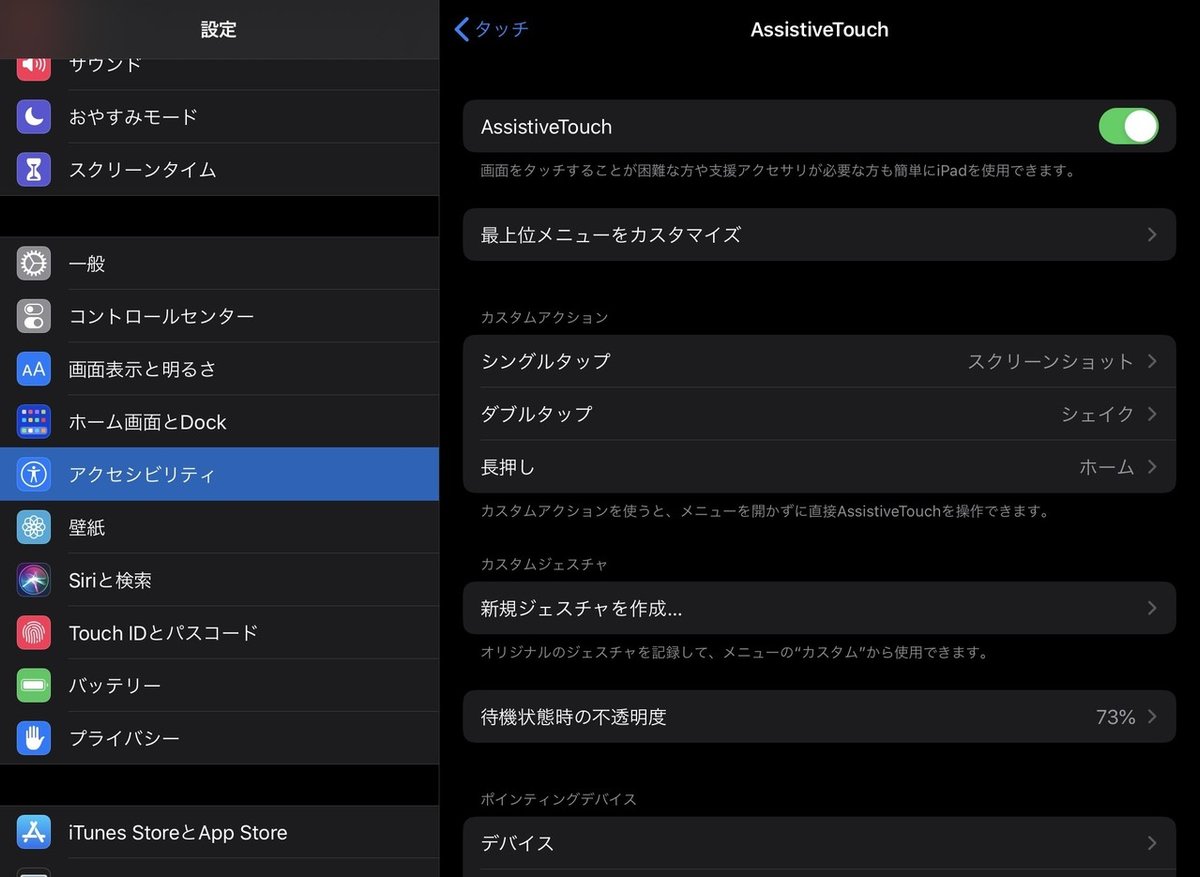
最後に「アクセシビリティ」へ戻り「ショートカット」からAssitiveTouchを選択※これを行うことによりホームボタン3回タップ、ホームボタンがない場合は電源ボタン3回タップで呼出たり消したりすることが出来ます。

あとはあなたの使いやすいように設定すれば完了です♪
自分だけのカスタムってなんか嬉しいですよね!
ぜひ参考にして見てください!
この記事が気に入ったらサポートをしてみませんか?
